N قائمة التنقيح: إنشاء نسخ منقحة
لعرض قائمة التنقيح، حدد التبويب N في قوائم الكاميرا.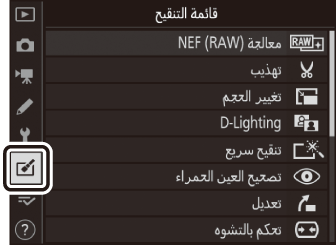
تُستخدم العناصر الموجودة في قائمة التنقيح لتهذيب أو تنقيح صور سابقة.
-
يتم عرض قائمة التنقيح فقط عند إدخال بطاقة ذاكرة تحتوي على صور فوتوغرافية في الكاميرا.
-
يتم حفظ النسخ المنقحة في ملفات جديدة منفصلة عن الصور الأصلية.
-
تحتوي قائمة التنقيح على العناصر التالية:
العنصر
0
7
[]
معالجة NEF (RAW): إنشاء نسخ JPEG من صور NEF (RAW) بدون جهاز كمبيوتر
k
[]
8
[]
i
[]
%
[]
j
[]
Z
[]
a
[]
e
[]
l
[]
o
[]*
9
[]
-
لا يعرض عند تحديد [] في قائمة العرض i.
-
إنشاء نسخ منقحة
-
اختر أحد العناصر في قائمة التنقيح.
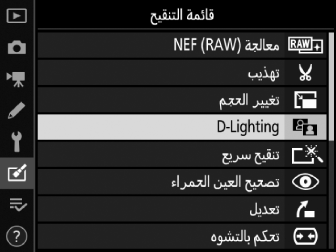
اضغط 1 أو 3 لتظليل أحد العناصر واضغط 2 للاختيار.
-
اختر صورة.
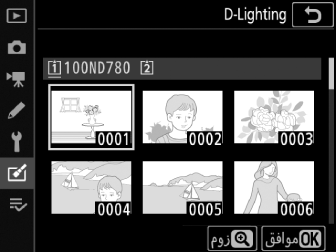
-
ظلل صورة باستخدام زر الاختيار المتعدد.
-
لعرض الصورة المظللة ملء الشاشة، اضغط باستمرار زر X (T).
-
اضغط J لاختيار الصورة المظلل.
-
-
اختر خيارات تنقيح.
-
لمزيد من المعلومات، انظر القسم الخاص بالعنصر المختار.
-
للخروج دون إنشاء نسخة منقحة، اضغط G. سيتم عرض قائمة التنقيح.
-
-
قم بإنشاء نسخة منقحة.

-
اضغط J لإنشاء نسخة منقحة.
-
يتم الإشارة للنسخ المنقحة بالرمز p.
-
لإنشاء نسخة منقحة من الصورة الحالية، اضغط i وحدد [].
-
قد يتعذر على الكاميرا عرض أو تنقيح الصور التي تم التقاطها أو سبق تنقيحها باستخدام كاميرات أخرى أو التي سبق تنقيحها على جهاز كمبيوتر.
-
في حال عدم تنفيذ أي إجراءات لفترة وجيزة، سيتوقف تشغيل شاشة العرض وستفقد أي تغييرات غير محفوظة. لزيادة الفترة الزمنية التي تظل فيها الشاشة قيد التشغيل، اختر فترة أطول لعرض القائمة باستخدام الإعداد الاعتيادي c4 [] > [].
-
يمكن تطبيق معظم خيارات على النسخ التي تم إنشاؤها باستخدام خيارات تنقيح أخرى، ولكن قد تؤدي التعديلات المتعددة إلى تقليل جودة الصورة أو ظهور الألوان باهتة.
-
باستثناء الخيار []، لا يمكن تطبيق كل خيار سوى مرة واحدة فقط.
-
قد تكون بعض الخيارات غير متاحة تبعًا للخيارات المستخدمة لإنشاء النسخة.
-
الخيارات التي لا يمكن تطبيقها على الصور الحالية تظهر بلون رمادي وتكون غير متاحة.
-
تُحفظ النسخ التي تم إنشاؤها من صور NEF (RAW) بـ[] [m].
-
الصور التي يتم إنشاؤها من صور JPEG تتمتع بنفس جودة الصورة الأصلية.
-
في حالة الصور التي تم تسجيلها في نفس بطاقة الذاكرة بإعدادات جودة صورة NEF + JPEG، سوف يتم فقط تنقيح صور NEF (RAW).
باستثناء حالات النسخ التي يتم إنشاؤها باستخدام [] و[] و[]، تظل النسخ بنفس حجم الأصل.
